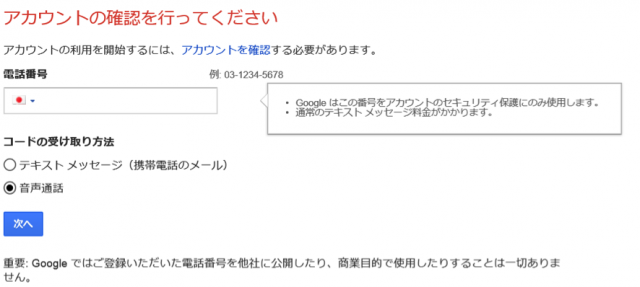繋がりの深みを主とするSNS、Google+アカウント作成方法!
2015/03/16
2014年2月時点で海外の登録ユーザー数が11億5000万を突破し、ユーザー同士の繋がりに力を入れているGoogle+。今回は、そのGoogle+におけるアカウントの作成方法を紹介します。
■Google+アカウントを作成する前の事前準備
・「Googleアカウント」の作成
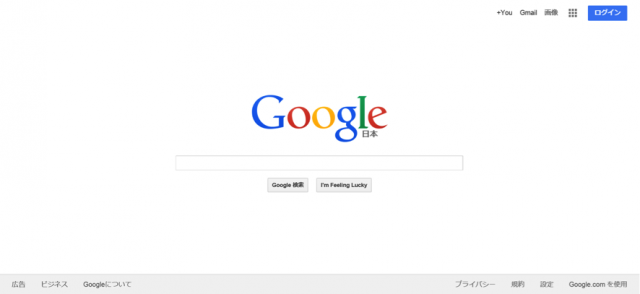
・Googleアカウント登録画面その1
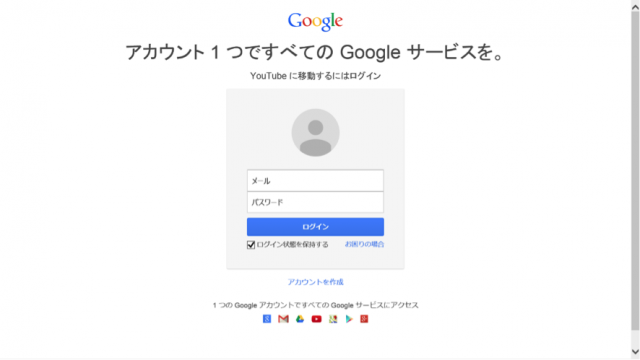
なお、Googleアカウントをお持ちの方はログインし、「Google+アカウント登録手順」の章にある「ユーザー登録画面その1」を参考にしてください。
・Googleアカウント登録画面その2
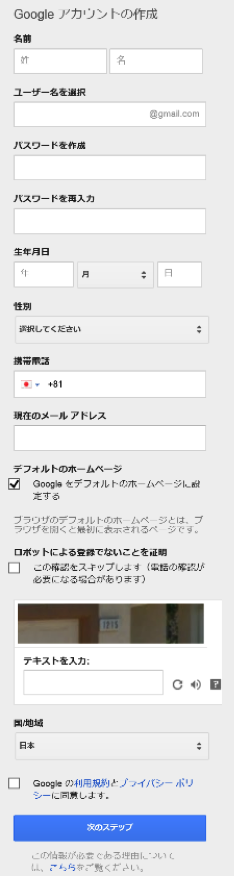
1. 名前・生年月日・性別
⇒入力は「必須」ですが、正しい情報を入力しなくても可能です。
2. 現在のメールアドレス
⇒メールアドレスの設定をしましょう。メールアドレスの作成は「必須」です。
3. ロボットによる登録でないことを証明
⇒スキップせずに、テキスト内に表示された数字を入力してしまいましょう。
携帯電話についてはスキップが可能です。
・Googleアカウント登録画面その3
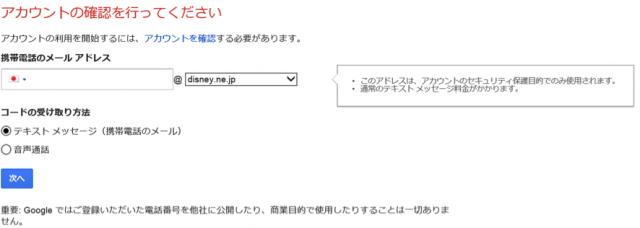
▼画像(2)
上記の画面ではアカウントを利用するための確認を行います。次のステップの確認コードのために必要な入力で、どちらの方法でも認証作業をすることができます。
1.画像(1)では「携帯電話のみ」のメールアドレスを入力し、後に確認コードが送られてきます。
2.画像(2)では電話番号を入力し、後から掛かってくる非通知設定の電話に出ます。確認コードはロボット音声で伝えられます。
・Googleアカウント登録画面その4
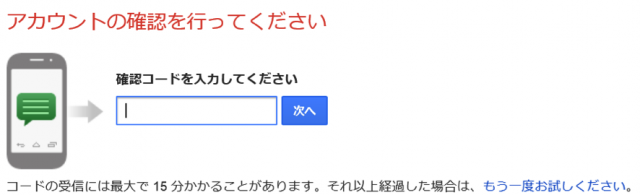
・Googleアカウント登録画面その5
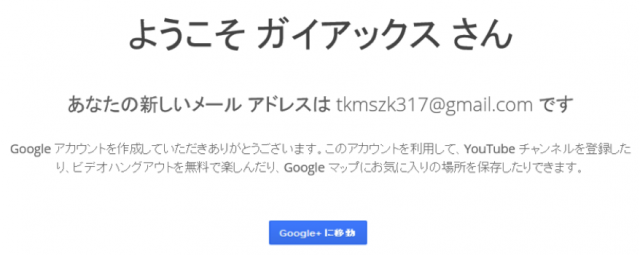
■Google+アカウント登録手順
・ユーザー登録画面その1
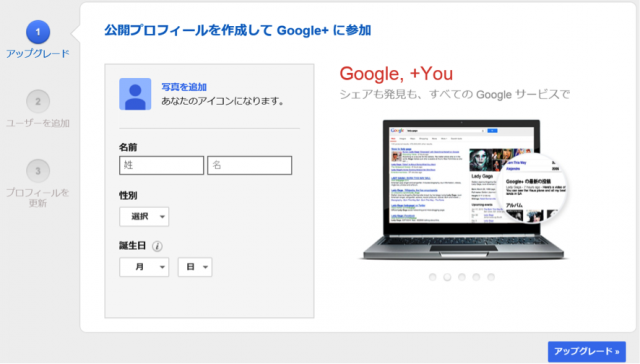
・ユーザー登録画面その2
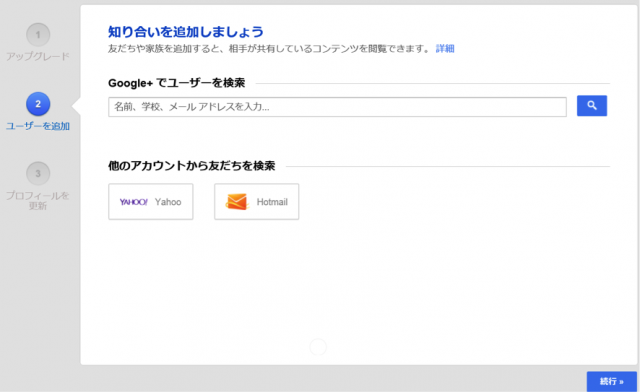
・ユーザー登録画面その3
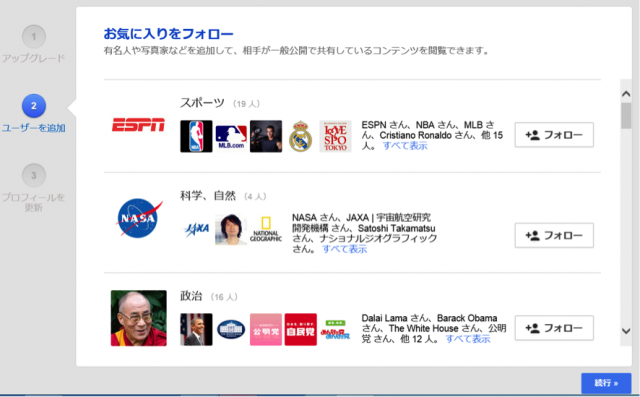
・ユーザー登録画面その4
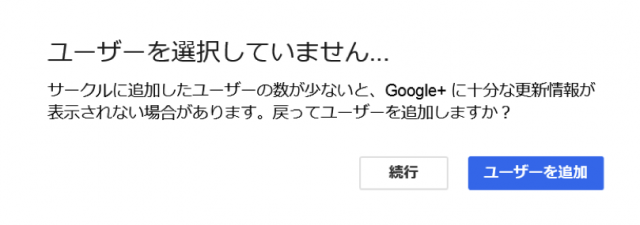
・ユーザー登録画面その5
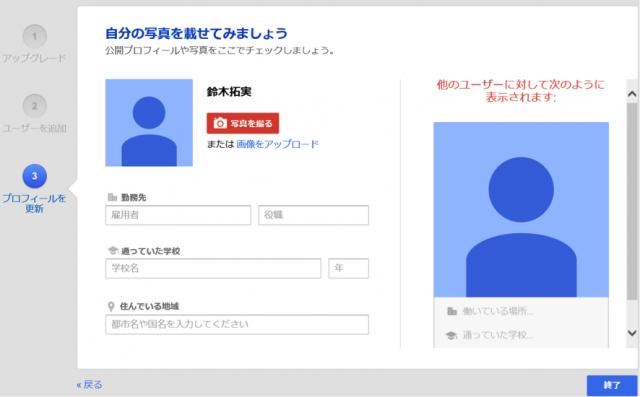
・アカウント作成完了画面
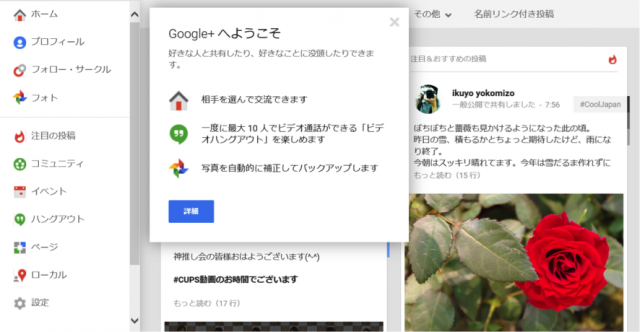
■最後に
上記の手順をまとめると、
1.Googleトップページを開き「+You」をクリック
2.Googleアカウント作成に必要な情報の入力
3.テキストメッセージもしくは音声通話による確認コードの取得、送信
4.Google+アカウント作成に必要な情報の入力、またユーザーの追加(任意)
になります。以上がGoogle+アカウント作成方法になります。
この記事を書いた人:ソーシャルメディアラボ編集部